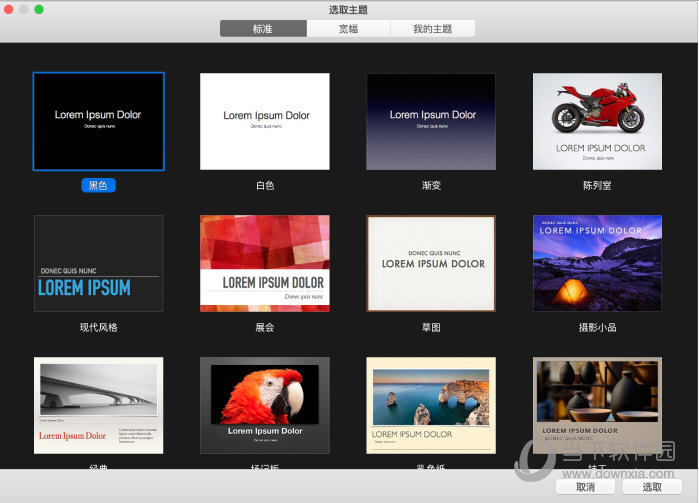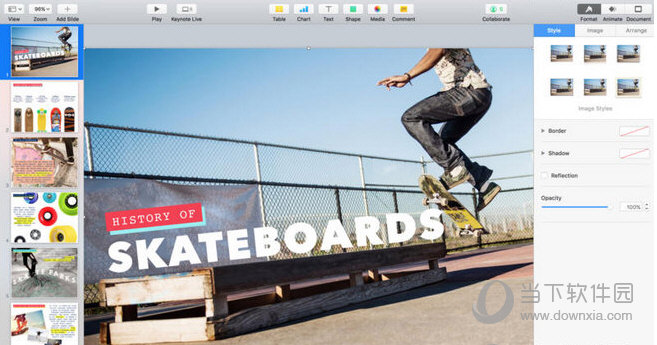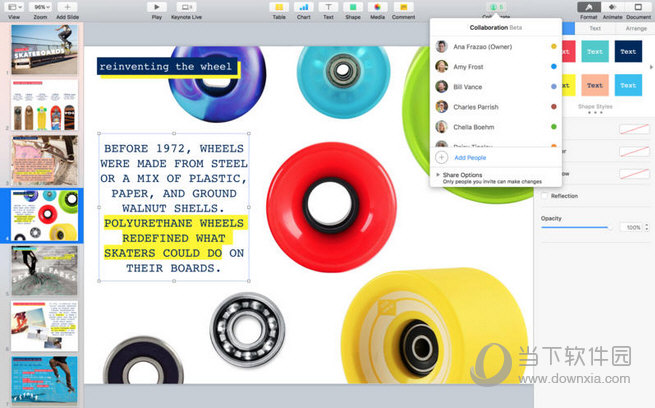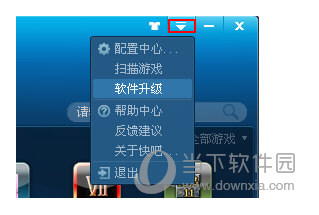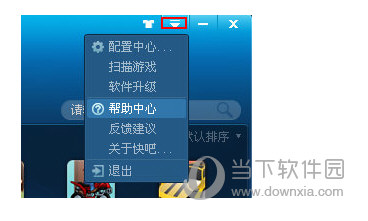Keynote中保存和重命名的操作也需要大家了解。 Keynote如何存储和重命名?具体操作是什么?如果您想了解更多信息,请查看Keynote 存储重命名教程!
如果您想了解更多Keynote操作,请前往Keynote教程:如何使用Keynote
Keynote存储重命名教程:
单击演示文稿窗口中的任意位置以将其激活,然后选取“文件”-“保存”(从屏幕顶部的“文件”菜单中)。
在“另存为”字段中输入名称,后跟一个或多个标签(可选)。
要选择演示文稿的保存位置,请单击“另存为”字段旁边的箭头,然后在出现的对话框中选择一个位置(例如文件夹或桌面)。
要使演示文稿出现在所有设置了iCloud Drive 的iOS 设备上的Keynote 讲演中,请将演示文稿保存到iCloud Drive 中的Keynote 文件夹中。 (要查看此选项,您的Mac 上必须设置iCloud Drive。)
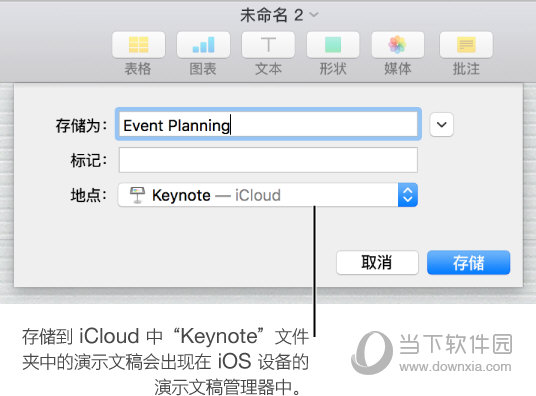
提示: 要为演示文稿创建新文件夹,请选择该文件夹的位置,然后单击“另存为”对话框底部的“新建文件夹”。输入文件夹的名称,然后单击“创建”。
点击保存。
默认情况下,Keynote 将演示文稿存储为单个文件。如果您的演示文稿大于500 MB 或包含大型视频或图像文件,我们建议您将演示文稿另存为包来优化Keynote 体验。
另存为包文件:点按演示文稿窗口中的任意位置将其激活,然后选取“文件”-“高级”-“更改文件类型”-“包”(从屏幕顶部的“文件”菜单中)。
将包文件恢复为单一文件格式:选择“文件”-“高级”-“更改文件类型”-“单个文件”。您可能需要恢复为单一文件格式,因为某些Web 服务或电子邮件服务不允许上传或附加包文件。点按Keynote 窗口顶部的演示文稿名称,然后键入新名称。
单击对话框外部的任意位置将其关闭。
各位,小编已经介绍完了Keynote存储重命名的操作。如果现在让你去做的话,应该没有问题吧?赶紧熟悉一下这些基本操作吧。